Hallo Freunde. In diesem Beitrag erfahren Sie, wie Sie Node-Anwendungen mit PM2 verwalten. Obwohl viele Entwickler bereits wissen sollten, dass wir dank PM2 in der Lage sein werden, die Anwendung zu steuern, die wir bereits mit NodeJS erstellt haben.
Einführung in PM2
Laut der PM2-Website
PM2 ist ein Daemon-Prozessmanager, der Ihnen hilft, Ihre Anwendung rund um die Uhr zu verwalten und online zu halten.
Die Hauptfunktion von PM2 besteht also darin, eine in Node erstellte Anwendung zu verwalten (Starten, Stoppen, Status prüfen).
Darüber hinaus enthält es eine Funktion, mit der wir den Betrieb der Anwendung überwachen können. Wo wir Protokolle und Metadaten derselben überprüfen können.
PM2 ist eine kostenlose Bibliothek, die große Mengen an Datenverkehr mit wirklich geringem Ressourcenverbrauch bewältigen kann. Dies macht es ideal und notwendig, damit unsere Projekte auf jedem Server reibungslos laufen.
Also lass es uns angehen. Nach diesem Beitrag sollten Sie über die Grundlagen zur Verwendung von PM2 und zur Verwaltung Ihrer Node-Anwendung verfügen.
Installieren Sie PM2 auf dem System
PM2 erfordert die Verwendung und Installation von Node. Der erste Schritt besteht also darin, NodeJS unter Linux zu installieren.
Danach mit Hilfe von npm Sie können es installieren
sudo npm install pm2 -g
Dies reicht aus, um PM2 auf dem System zu verwenden.
Verwalten von Knotenanwendungen mit pm2
Um eine NodeJS-Anwendung mit PM2 zu starten, müssen Sie
ausführenpm2 start [initial-project-file]
Zum Beispiel
pm2 start app.js
Eine nützliche Funktion von PM2 ist, dass wir dem Prozess, den wir mit der Anwendung starten, einen Namen zuweisen können.
Dazu müssen Sie dieser Syntax folgen
pm2 start app.js --name "my-app"

Auf diese Weise, wenn wir eine Operation im Zusammenhang mit unserem Prozess durchführen müssen.
Eine Sache, die Sie beachten müssen, ist, dass Sie dem Prozess beim pm2 start nicht explizit einen Namen zugewiesen haben mit dem --name Option, es wird trotzdem ein Name vergeben.
Wenn Sie den Prozess Ihrer Bewerbung stoppen möchten, müssen Sie
ausführenpm2 stop [process-name]
Oder starten Sie es neu:
pm2 restart [process-name]
Sie können es auch aus dem Prozessprotokoll entfernen.
pm2 delete [process-name]
Andere PM2-Funktionen
Wenn Sie den folgenden Befehl ausführen, erhalten Sie eine Liste aller aktiven Anwendungen
pm2 list

Darüber hinaus sind einige nützliche Informationen über sie enthalten, wie z. B. app name , mode , ID , PID . Sie können auch herausfinden, wie lange es läuft und wie viel Speicher verwendet wird.
Im restart Spalte finden Sie einen Zähler mit der Anzahl der Neustarts des Prozesses. Wenn die Zahl steigt, ist dies ein Zeichen dafür, dass etwas mit der Anwendung nicht stimmt, da PM2 sie neu starten musste.
Dieser Befehl ist sehr nützlich, aber er zeigt uns nicht, was intern mit der Anwendung passiert. Dazu ist es wichtig, die logs zu konsultieren .
pm2 log
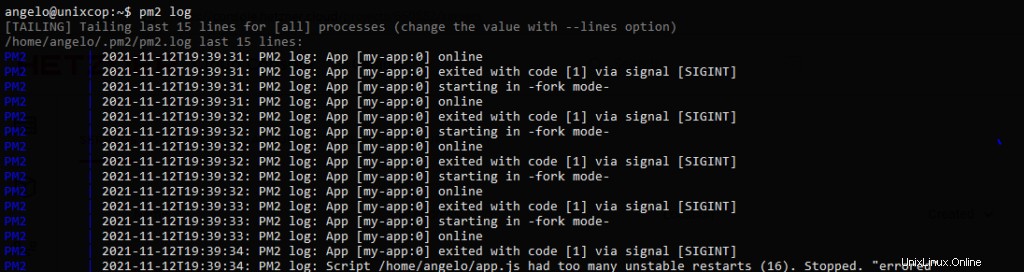
Dieser Befehl zeigt Ihnen die neuesten Protokolle und bleibt aktiv, wobei neue Nachrichten angezeigt werden, die die Prozesse als Konsolenausgabe senden.
Eine weitere interessante Funktion ist die Anzahl der Zeilen festzulegen, wenn wir zu viele Bewerbungen haben.
pm2 logs --lines 200
In diesem Fall werden nur bis zu 200 Zeilen angezeigt. Sie können diesen Wert gerne ändern.
Außerdem können Sie die Ressourcen (Speicher, CPU-Auslastung) überprüfen, die von den Anwendungen verarbeitet werden. Dies ist mit dem Befehl
möglichpm2 monit
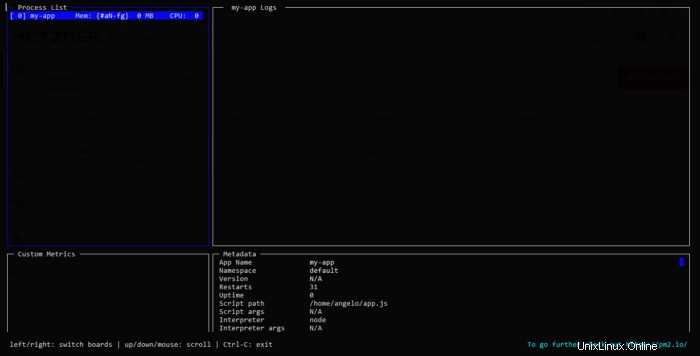
So einfach ist die Nutzung von PM2.
Upgrade von PM2 auf die neueste stabile Version
Es ist immer wichtig, die neueste stabile Version von PM2 zu haben, um keine neuen Funktionen zu verpassen. Dazu müssen Sie ausführen
npm install pm2@latest -g
Und dann,
pm2 update
um ein Speicherupdate durchzuführen.
Damit haben Sie also die grundlegenden PM2-Dienstprogramme, aber denken Sie daran, dass es noch viel mehr gibt.
Fazit – Knotenanwendung mit PM2
PM2 ist ein funktionierendes Tool zum Verwalten von Node-Anwendungen, und in diesem Beitrag haben Sie eine kurze Referenz zur grundlegenden Verwendung erhalten.
Viel Spaß damit.